|
Shoppinglady

Dieses Tutorial
wurde
von mir Romana
geschrieben, es darf
nicht kopiert werden und
auf
anderen
Seiten zum
download angeboten
werden.
Jegliche Ähnlichkeit ist
rein zufällig.
Ich habe es mit Corel 12 geschrieben, geht aber
sicher mit den anderen
auch.
Filter
- Grafik Plus - Cross
Shadow
Suche dir eine schöne
Frauen
Tube aus deinen
Tubenbereich
Und eine Dekortube
Hast du alles dann
fangen wir an.
1.)
Öffen ein neues
Transparentes Bild von 500 x 600
Suche dir aus deiner Tube
2 schöne Farben raus
Ich hab als
Vordergrundfarbe dunkel #EA2774
Und als Hintergrundfarbe
hell #E3D2AD
2.)
Ebene -
neue Rasterebene
Auswahlwerkzeug -
Benutzerdefinierte Auswahl mit
dieser Einstellung
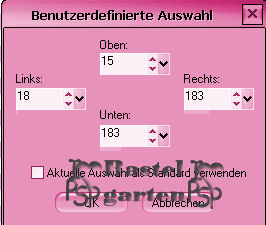
Fülle diese mit deiner
Vordergrundfarbe
3.)
Effekte - Textureffekte -
Jalousie mit dieser Einstellung

4.)
Auswahl - Auswahl ändern -
Auswahlrahmen auswählen mit
dieser Einstellung

Fülle diese mit deiner
Hintergrundfarbe
5.)
Effekte - 3D Effekte -
Innenfasse mit dieser
Einstellung
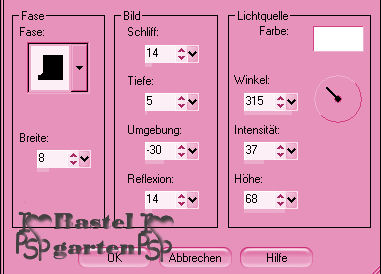
Auswahl aufheben
6.)
Effekte - 3D Effekte -
Schlagschatten mit dieser
Einstellung
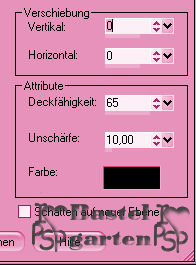
7.)
Ebene -
neue Rasterebene
Auswahlwerkzeug -
Benutzerdefinierte Auswahl mit
dieser Einstellung
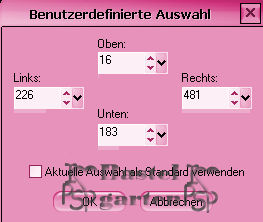
Fülle diese mit deiner
Vordergrundfarbe
Wiederhole nun die
Schritte von 3 - 6
8.)
Ebene -
neue Rasterebene
Auswahlwerkzeug -
Benutzerdefinierte Auswahl mit
dieser Einstellung
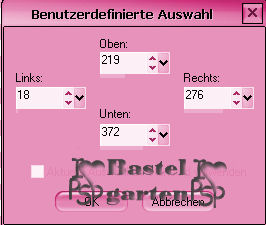
Fülle diese mit deiner
Vordergrundfarbe
Wiederhole nun die
Schritte von 3 - 6
9.)
Ebene -
neue Rasterebene
Auswahlwerkzeug -
Benutzerdefinierte Auswahl mit
dieser Einstellung
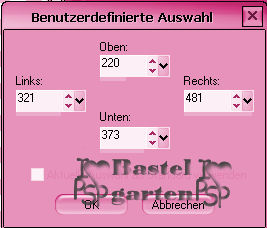
Fülle diese mit deiner
Vordergrundfarbe
Wiederhole nun die
Schritte von 3 - 6
10.)
Ebene -
neue Rasterebene
Auswahlwerkzeug -
Benutzerdefinierte Auswahl mit
dieser Einstellung
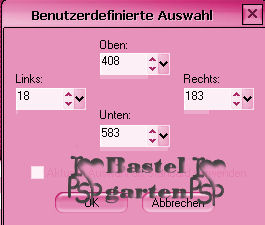
Fülle diese mit deiner
Vordergrundfarbe
Wiederhole nun die
Schritte von 3 - 6
11.)
Ebene -
neue Rasterebene
Auswahlwerkzeug -
Benutzerdefinierte Auswahl mit
dieser Einstellung
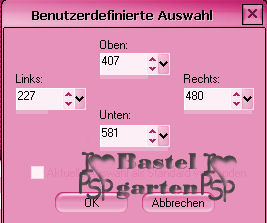
Fülle diese mit deiner
Vordergrundfarbe
Wiederhole nun die
Schritte von 3 - 6
12.)
Erstelle nun noch diesen
Farbverlauf mit den gleichen
Farben
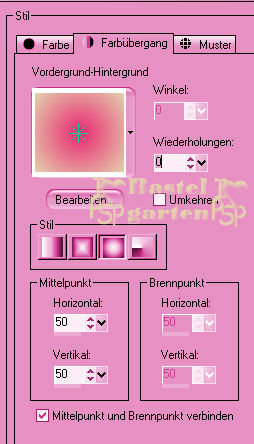
13.)
Aktiviere die Rasterebene
1 und fülle sie mit dem
Farbverlauf
Effekte - Filter - Grafik
Plus - Cross Shadow - mit dieser
Einstellung
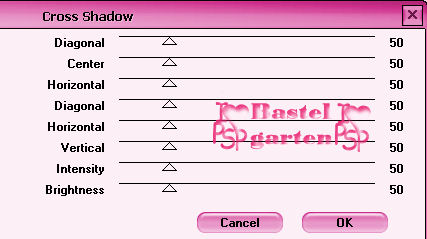
14.)
Aktiviere nun deine 2
Tuben und füge sie als neue
Ebene in dein Bild ein
Verschiebe sie so wie du
möchtest und dir gefällt.
Effekte - 3D Effekte
- Schlagschatten wie bei Punkt 6
- allerdings die Unschärfe auf
23
15.)
Aktiviere dein
Textwerkzeug - Schreib deinen
Namen oder benenne dein Bild
Du kannst auch dein
Wasserzeichen verwenden.
Effekte - 3D
Effekte - Schlagschatten
aus Punkt 6
16.)
Bild - Rand
hinzufügen von 10 Pixel
in der Farbe Weiß #FFFFFF
Aktiviere deinen
Zauberstab ( Toleranz
und Randschärfe auf 0 )
Markiere den
Weißen Rand und fülle
diesen mit diesen
Farbverlauf
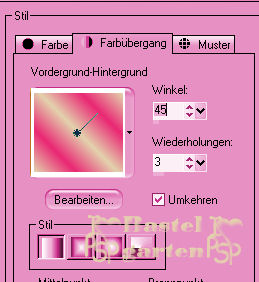
17.)
Effekte - 3D
Effekte - Innenfasse wie
aus Punkt 5
Auswahl aufheben
Nun kannst du dein
Signtag als JPG- Datei Abspeichern.
Du hast es geschafft und
du bist jetzt fertig .
Ich hoffe dir hat das Tutorial genauso viel Spaß
gemacht
wie mir es zu schreiben.
Dankeschön fürs
nachbasteln.


Home
Design by
Romana |